什麼是 Wsappx 高磁盤使用問題? — 修復 Windows 10 中 100% 的磁盤使用率
已發表: 2021-08-16高磁盤使用率多年來一直困擾著 Microsoft Windows 用戶。 儘管微軟以 Windows 8、Windows 8.1 和 Windows 10 的形式不斷升級到 Windows,但問題仍然潛伏在我們的 PC 中。
每當人們談論 Windows 10 中 100% 的磁盤使用率時,一個設法引起注意的進程就是“wsappx”。 在任務管理器中發現的臭名昭著的進程是導致 Windows 10 中磁盤使用率高的最重要因素之一。即使在 Windows 用戶的數百次投訴之後,微軟仍然對此保持沉默。
那麼什麼是“Wsappx”,為什麼每個人似乎都討厭它? 這是我們正在進行的一系列任務管理器進程的一部分,這些進程可能會導致 Windows 10 中的高磁盤使用率。
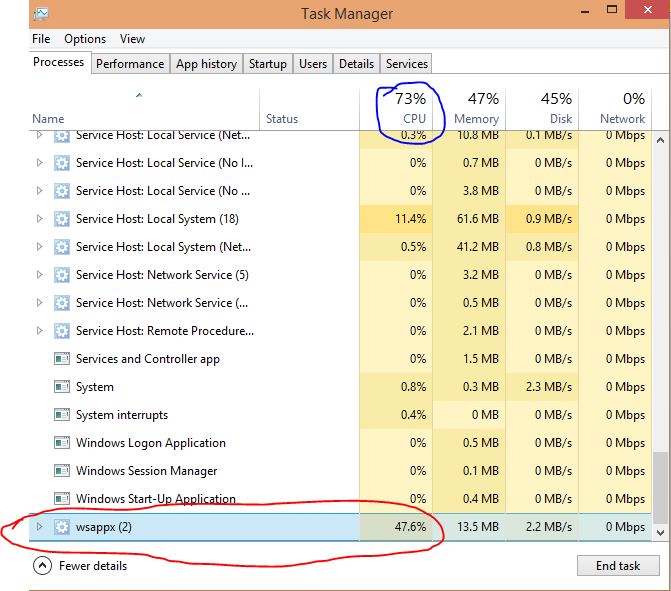
如何在 Windows 10 中禁用 Wsappx?
目前,有多種方法可以禁用 Wsappx,但據觀察,不同的方法適用於不同的用戶。 在這裡,我將為您提供兩種方法來禁用 Wsappx 或其下的服務 -
1.禁用Windows應用商店
禁用 Windows 應用商店將產生許多影響。 除了無法使用 Windows 應用商店外,您還可能面臨 Windows 應用商店應用程序中的錯誤和滯後。
此外,禁用 Windows 應用商店不會禁用 Wsappx 服務,只需要最小負載來執行與 Windows 應用商店相關的任務,從而解決您 100% 高磁盤使用率的問題。
使用註冊表編輯器禁用 Windows 應用商店
- 在開始搜索中輸入“regedit”並按 Enter
- 導航到“ HKEY_LOCAL_MACHINE\SOFTWARE\Policies\Microsoft ”。 您可以復制地址並將其粘貼到頂部的註冊表搜索欄中。
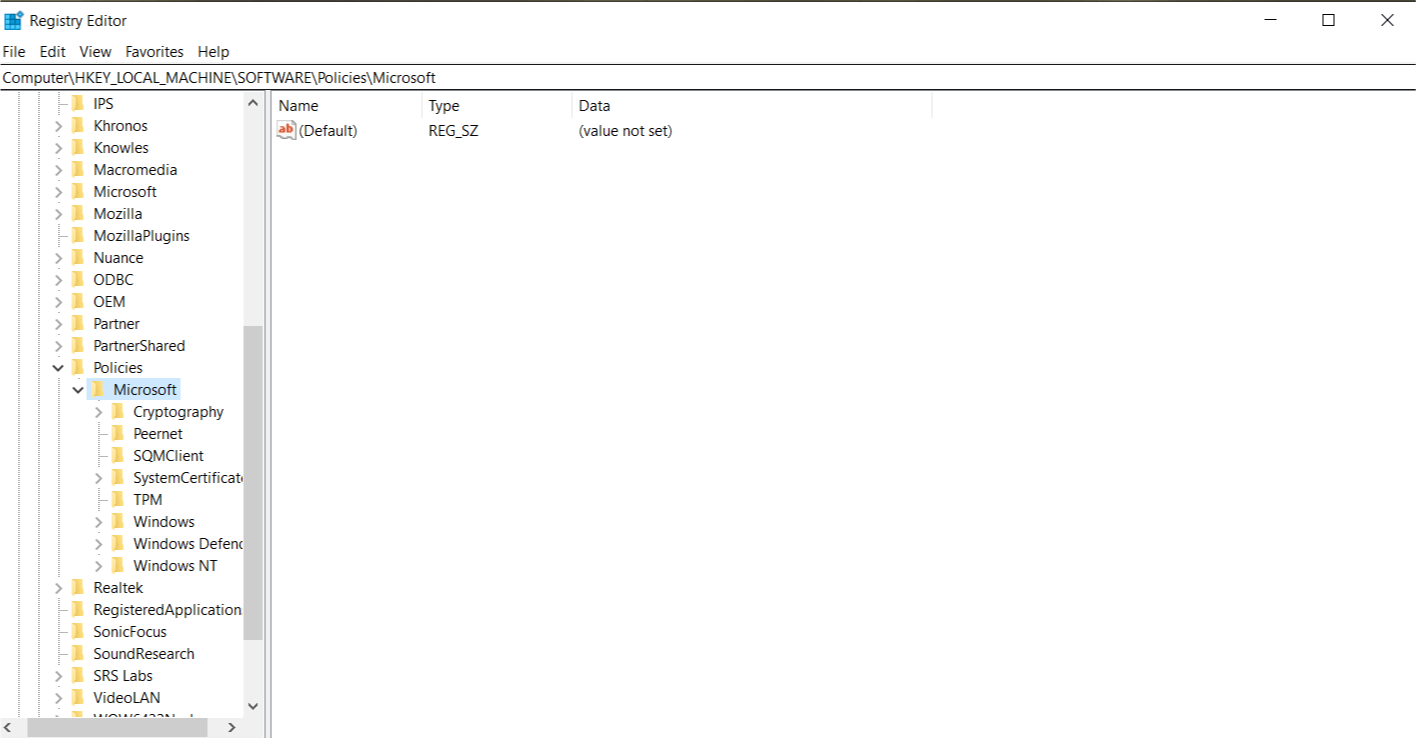
- 選擇 Windows 應用商店並右鍵單擊右側面板 ⇒ 選擇新建 ⇒ 'DWord (32-bit) Value [注意:如果沒有名為“Windows 應用商店”的文件夾,則必須創建一個。 為此,只需右鍵單擊 Microsoft ⇒ 選擇“新建”⇒ 選擇“密鑰”⇒ 將其命名為“Windows Store”並按 Enter。]
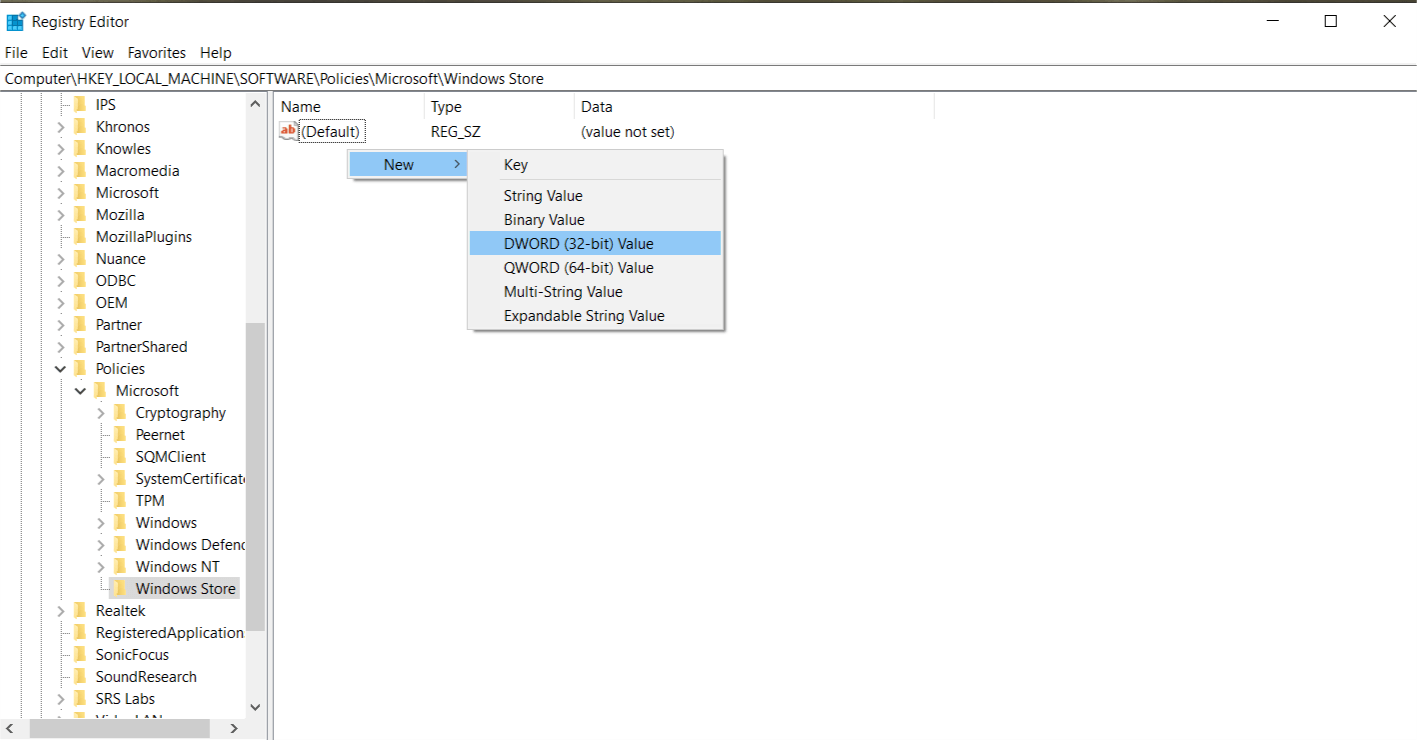
- 將其重命名為“RemoveWindowsStore”。
- 在 Windows Store 鍵中創建一個新的 DWORD 值並將其命名為“RemoveWindowsStore”,並將其值設為“1”。
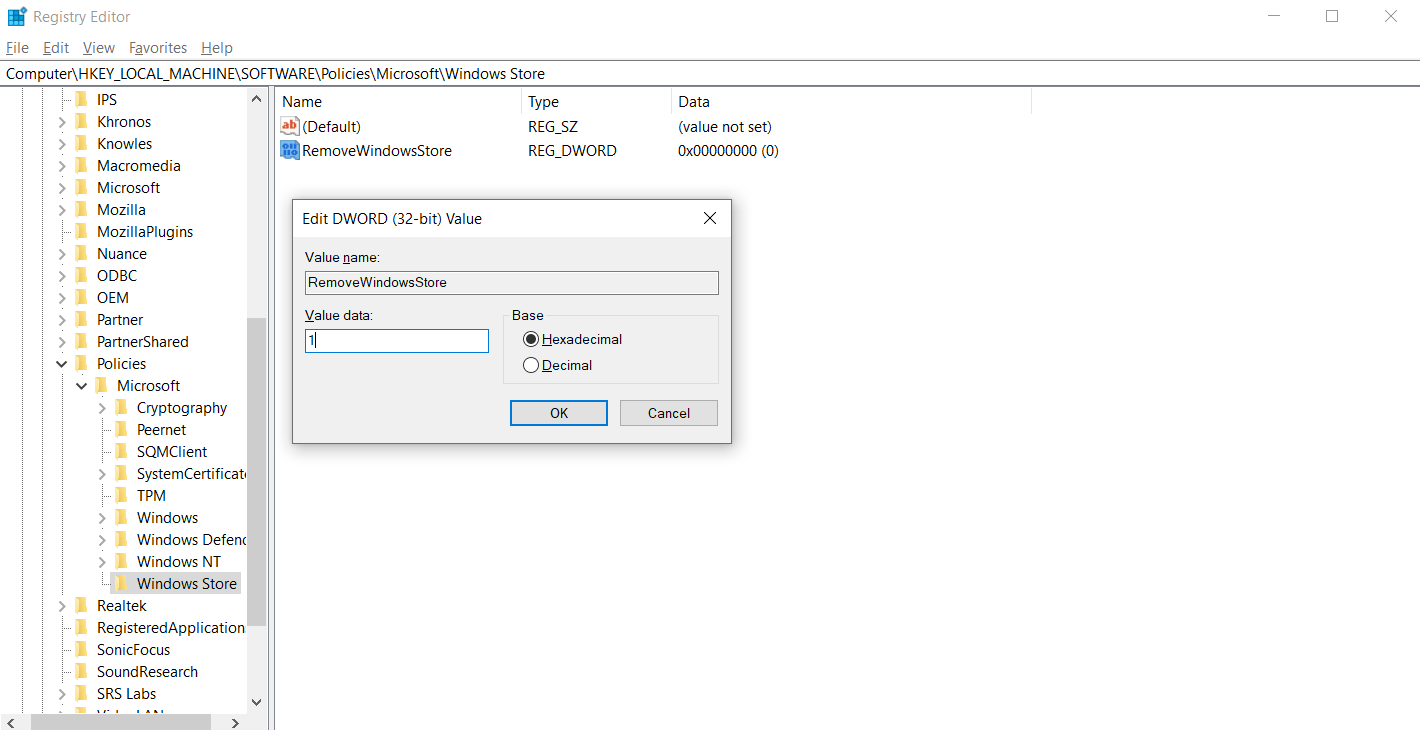
- 重新啟動系統。
使用組策略編輯器禁用 Windows 應用商店
您還可以使用適用於 Windows Pro 和 Enterprise 用戶的本地組策略編輯器禁用 Windows 應用商店。 只需導航到計算機配置 > 管理模板 > Windows 組件 > 存儲。
雙擊右側窗口面板上的“關閉商店應用程序”>選擇啟用>單擊應用。 重新啟動系統。
2.修改Registry中AppXSvc的值
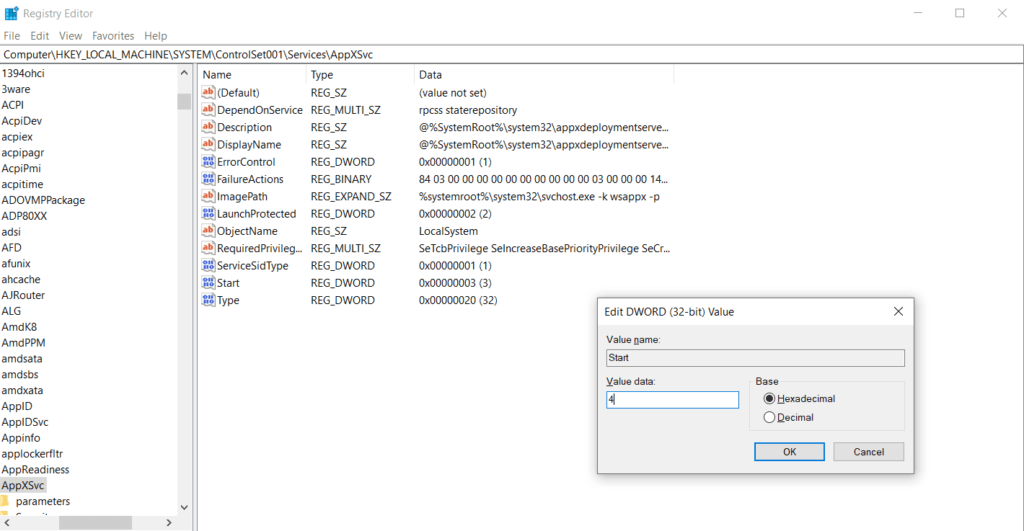
- 在“開始搜索”中鍵入“regedit”,然後按 Enter。
- 導航到“ HKEY_LOCAL_MACHINE\SYSTEM\ControlSet001\Services\AppXSvc ”。 只需在頂部的註冊表搜索欄中復制上述地址即可。
- 在右側的 Windows 面板上,打開“開始”文件並將“3”的值更改為“4”。
- 重新啟動系統。
3.更改註冊表中Clipsvc的值
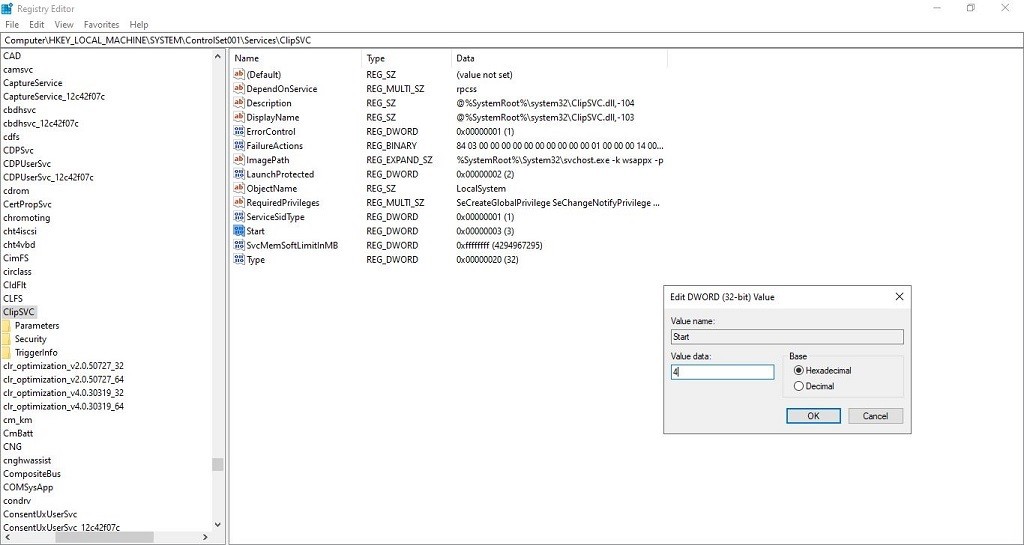
- 在“開始搜索”中鍵入“regedit”,然後按 Enter。
- 導航到“ HKEY_LOCAL_MACHINE\SYSTEM\ControlSet001\Services\Clipsvc ”。 只需在頂部的註冊表搜索欄中復制上述地址即可。
- 在右側的 Windows 面板上,打開“開始”文件並將“3”的值更改為“4”。
- 重新啟動系統。
4.乾淨啟動狀態下的故障排除
有時問題可能是由於特定程序而出現的。 要查明是否是這種情況,您可以在乾淨啟動狀態下重新啟動系統。 本質上,此操作在最低限度的啟動程序和服務上運行您的系統——這可以幫助您確定第三方程序是否是 100% 磁盤使用的主要原因。 要執行乾淨啟動,請按照以下步驟操作:

- 在“開始搜索”中鍵入“msconfig”,然後按 Enter。
- 在“常規”選項卡中,選擇“選擇性啟動”。
- 取消選中“加載啟動項”並確保選中“加載系統服務”和“使用原始啟動配置”。
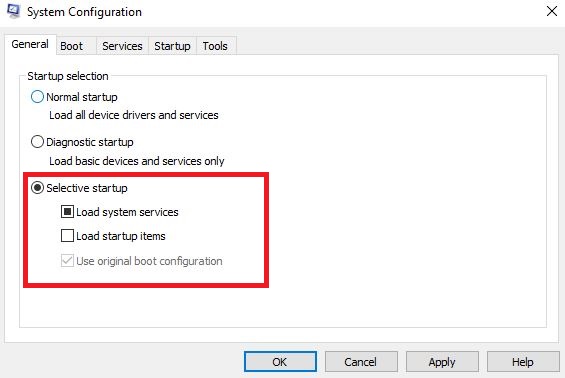
4. 在“服務”選項卡中,選中“隱藏所有 Microsoft 服務”,然後單擊“全部禁用”。
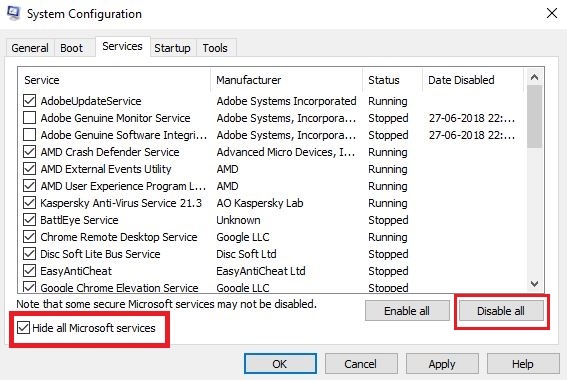
5. 現在,單擊“應用”或“確定”並重新啟動系統。
任務管理器中的 Wsappx 是什麼?
通俗地說,Wsappx 是 Windows 任務管理器下的一個進程,負責處理適用於 Windows 8/Windows 10 的 Windows 應用商店(Microsoft Store)應用程序。這將包括為你的 Windows 平台安裝、卸載和更新應用程序。
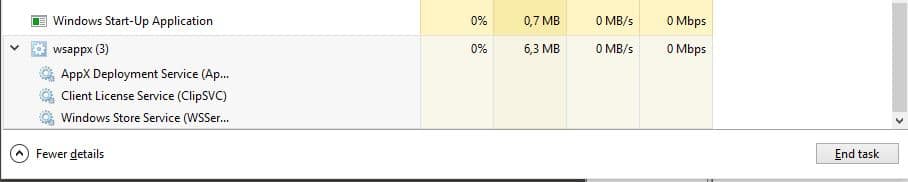
稍微詳細一點,Wsappx 基本上分為兩個獨立的後台服務,即 AppX 部署服務 (AppXSVC) 和客戶端許可服務 (ClipSVC)。
AppX 部署服務 (AppXSVC) 為部署應用商店應用程序提供基礎架構支持,而客戶端許可服務 (ClipSVC) 為 Microsoft Store 提供基礎架構支持(服務默認值)。
通常,您會看到 Wsappx 是罪魁禍首,佔用了大量磁盤。 有時它位於任務管理器的最前面,但有時它也可以在不同的進程下命名。 要檢查是否真的是 Wsappx 在您的系統中佔用了很高的磁盤使用率,請按照以下步驟操作 -
- 轉到任務管理器
- 右鍵單擊在 Windows 上佔用最大磁盤使用率的進程
- 單擊“詳細信息”⇒再次右鍵單擊文件⇒單擊“轉到服務”
- 找到進程並檢查該進程是否屬於“wsappx”組
高磁盤使用率終極解決方案
完全有可能即使您禁用 Wssapx,您的 PC 仍然運行緩慢。 在這種情況下,您可以前往我們的 100% 磁盤使用指南嘗試其他解決方案。
Wsappx 高磁盤使用率常見問題解答
Windows Store 應用程序,如 Paint 3D、Mail、People 等,會不時地自我更新。 某些操作甚至可能由於某種根本原因而卡住,Windows 會嘗試在下一個會話中重複該過程,這解釋了在啟動 PC 時 Windows 10 中 100% 的磁盤使用率。
不,Wsappx 和 AppXSVC 和 ClipSVC 等底層進程不攜帶任何病毒或惡意軟件。 至少我的防病毒軟件沒有遇到任何危險信號。 如果您有任何疑問,您可以打開該進程的文件位置。 如果該進程存儲在 Windows 32 文件夾下,那麼您可能不會處理病毒。 您始終可以通過掃描計算機中的任何病毒或惡意軟件來使用防病毒軟件對其進行交叉檢查。
是的,您可以在任務管理器應用程序中通過右鍵單擊 Wsappx 並選擇“結束進程”來結束它。
不,您不能禁用 Wsappx 後台進程。 它根據要求自行啟動和終止。 例如,在從系統中安裝或刪除程序時,此類進程可能會在後台打開。
您無法永久禁用它。 充其量,您每次只能手動結束該過程。
